ریدکال : آموزش تصویری و راهنمای جامع نرم افزار Raidcall | قسمت اول
قصد دارم برنامه یا نرم افزار ریدکال رو به صورت جامع و گام به گام از
مرحله دانلود و نصب تا چگونگی استفاده از برنامه ریدکال ،خصوصیات،کارایی
های ریدکال از سایت دنیای اطلاعات توضیح بدهم، در این مقاله مسائل ابتدایی و شروع به کار با رید کال را توضیح داده میشه.
نرم افزار ریدکال چیست؟
ریدکال
یک برنامه ای هست که به شما امکان گفتگوی صوتی و نوشتاری رو به صورت
آنلاین میده که امکاناتی مانند ساختن یک سرور اختصاصی و یا عمومی با
امکانات مدیریت برای مدیر سرور،پنجره چت خصوصی،پروفایل شخصی،ارسال تصویر
انتخابی از کامپیوتر خود….
با این وجود امکانت خوب این برنامه و کم
مصرف بودن ترافیک اینترنت که حتی با سرعت های پایین اینترنت ایرانیان
سازگاری دارد و به خاطر همین از این برنامه استقبال زیادی شده است، البته
این برنامه امکان وب دادن یا گفتگوی تصویری رو نداره و فقط می توان گفتگوی
نوشتاری و صوتی داشته باشید.
آموزش دانلود کردن نرم افزار ریدکال | Raidcall:
اگر برنامه ریدکال را تاکنون دانلود نکرده اید می توانید از اینجا دانلود فرمایید.
دانلود نرم افزار رید کال |Download Raidcall
آموزش نصب ریدکال:
نصب ریدکال خیلی راحت هستش فقط کافیه روی آیکون نصب ریدکال که دانلود کردید کلیک کنید و مراحل زیر را انجام دهید
۱٫ Next
2. تیک I accept رو بزنید تا Next فعال بشه و Next را بفشارید
۳٫Next
4.Install
5.Finish
شما به خوبی توانستید برنامه ریدکال رو به خوبی نصب کنید.
ساختن اکانت یا نام کاربری برای وارد شدن به ریدکال:
برای
ساخت اکانت، وقتی که مرحله نصب تمام میشود برای شما یک صفحه ساخت اکانت
باز می شود در غیر این صورت باید برنامه رید کال را اجرا کنید و مراحل زیر
را اجرا کنید:
۱٫

۲٫ تکمیل کردن فرم عضویت برای ساخت نام کاربری:

توجه داشته باشید بعد از تکمیل کردن هر کادر فرم باید تیک سبز رنگ فعال شود در غیر این صورت یک مشکلی وجود داره و رفع کنید.
راهنمای ابتدایی کار با نرم افزار ریدکال:
بعد
از مرحله ساخت نام کاربری پنجره ورود به ریدکال باز می شود و اگر همچین
پنجره ای باز نشد برنامه ریدکال را کلیک کنید تا پنجره ورود باز شود ، نام
کاربری و پسوردی را که ساختید وارد کنید تا وارد فضای کاربری خود بشوید.Sign In را بفشارید.
به
شماره هایی که در تصویر پایین گذاشته ام توجه کنید و طبق شماره های هک شده
در تصویر آموزش مرحله به مرحله ای ابتدایی رو برای شما دوستان تشریح
میکنم.
 برای مشاهده عکس با اندازه بزرگتر اینجا کلیک کنید..
برای مشاهده عکس با اندازه بزرگتر اینجا کلیک کنید..
 مرحله یک و دو: وارد کردن آیدی سرور مورد نظر برای وارد شدن به فضای سرور برای گفتگو
مرحله یک و دو: وارد کردن آیدی سرور مورد نظر برای وارد شدن به فضای سرور برای گفتگو
برای
برقراری گفتگوی آنلاین می بایست به یکی از سرور های ریدکال که توسط
کاربران ساخته شده وارد شوید ، برای این کار باید آیدی سرور یا اسم کامل
سرور رو بدونید برای وارد کردن شماره آیدی سرور باید در اینجایی که با
شماره ۱ مشخص شده وارد و فلش کنار کادر را بفشارید تا جستجو انجام شود و یا
اسم سرور را در مکان شماره ۲ وارد کنید….
به طور مثال ما برای وارد
شدن از مکان شماره ۱ استفاده میکنیم که باید آیدی سرور مورد نظر را در
اختیار داشته باشید… به طور مثال آیدی ۲۰۰۰ را وارد میکنیم و فلش کناری را
می فشاریم و وارد سرور می شویم… وقتی وارد سرور ها شدید میتوانید با دو بار
کلیک کردن روی اتاق هایی که اسم آن ها نوشته شده وارد شوید …
وقتی وارد سرور شوید با یک فضای گفتگو روبرو میشوید
 برای مشاهده عکس با اندازه بزرگتر اینجا کلیک کنید..
برای مشاهده عکس با اندازه بزرگتر اینجا کلیک کنید..

قسمت (A)
در این قسمت می توانید با تایپ کردن گفتگو کنید
قسمت (B)

برای
صحبت کردن در سرور ها می توانید با فشار دادن کلید F2 صحبت کنید که البته
می توانید این کلید پیشفرض را تغییر دهید که در ناحیه (B) این امکان را به
شما داده است.
گزینه اول برای تغییر کلید پیشفرض فعال کردن میکروفن
است که با یک بار کلیک بر روی کادر روبه روی گزینه اول می توانید یک کلید
دلخواه را بفشارید تا کلید مورد نظر تغییر کنید … در این تصویر کلید پیشفرض
CTRL سمت چپ است.
با انتخاب گزینه دوم برای صحبت کردن آنلاین نیازی به فشار دادن کلیدی نخواهد بود و میکروفون شما همیشه فعال خواهد بود.
قسمت(C)
این
ناحیه مانند دیگر برنامه های چت امکاناتی را دارا می باشد با این تفاوت
امکانی (Record)برای ظبط کردن صدای گفتگو را به شما می دهد.
قسمت (E)
این
ناحیه فضای سرور می باشید که در آن اتاق ها و کاربرانی مشاهده می شود که
توسط مدیران سرور مدیریت می شود… برای ارتباط خصوصی با کاربران دیگر می
توانید بر روی اسم های آن ها دو بار کلیک کنید تا پنجره خصوصی آنها برای
شما باز شود.
قسمت (F)
این قسمت بعد از اینکه وارد سروری بشوید باز می شود…
——————————-
مرحله سوم Raidcall :
این تب اصلی رید کال می باشد و امکانات مهم اکانت را دارا می باشد…

Status: وضعیت شما
My Profile: از اینجا می توانید پروفایل خود را ویرایش کنید
settings: تنظیمات اصلی ریدکال شما
Messages History: پیغام های قبلی ذخیره شده
Help: راهنمای ریدکال
Sign Out: خروج کامل از ریدکال
Exit: ریدکال شما از صفحه محو می شود اما به صورت کامل خارج نمی شود
مرحله چهار Groups:
در این تب گروه ها و سرور هایی در باب فعالیت هایی که می کنند معرفی شده که می توانید از این طریق وارد سرور مورد دلخواه خود بشوید.
مرحله پنجم Contacts
این تب دوستانی که ادد کرده اید نشان خواهد داد
مرحله ششم Games
در این قسمت بازی های آنلاین معرفی شده است.
مرحله هفت Create My Groups
شما می توانید برای خود یک سرور بسازید آن را به دوستان خود معرفی کنید و فعالیت کنید که در این مکان می توانید سرور بسازید.
برای ورود به قسمت دوم مقاله اینجا کلیک کنید.

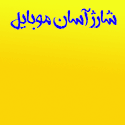


 کلیک کنید !
کلیک کنید ! 

 آیا میدانید؟" :
آیا میدانید؟" :



 برای مشاهده عکس با اندازه بزرگتر اینجا کلیک کنید..
برای مشاهده عکس با اندازه بزرگتر اینجا کلیک کنید..











